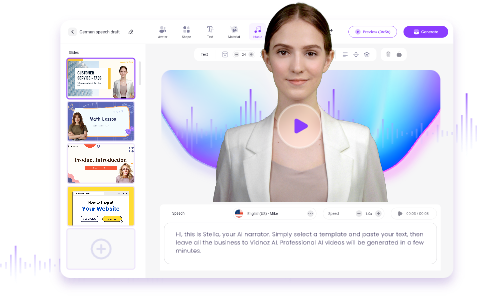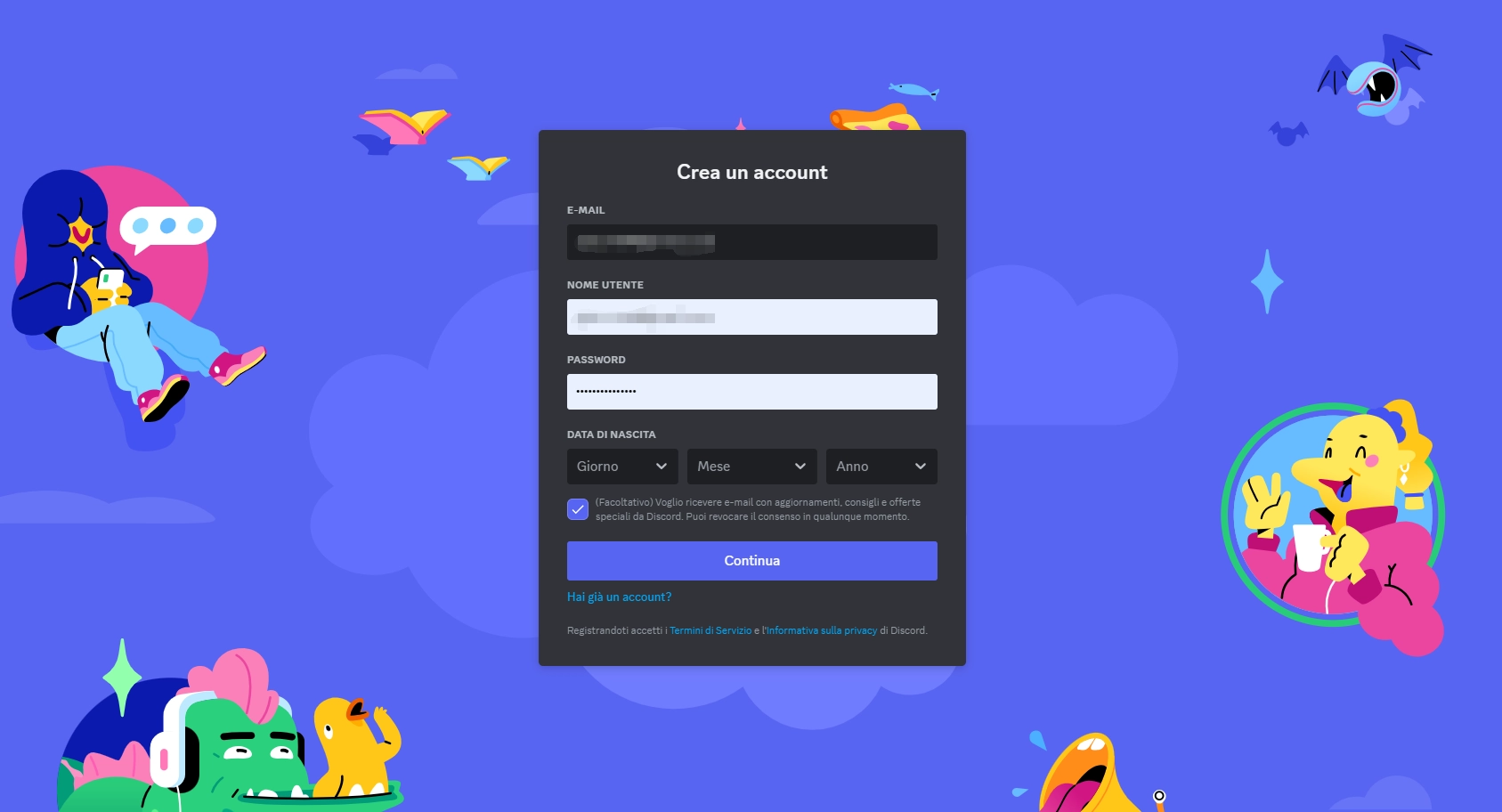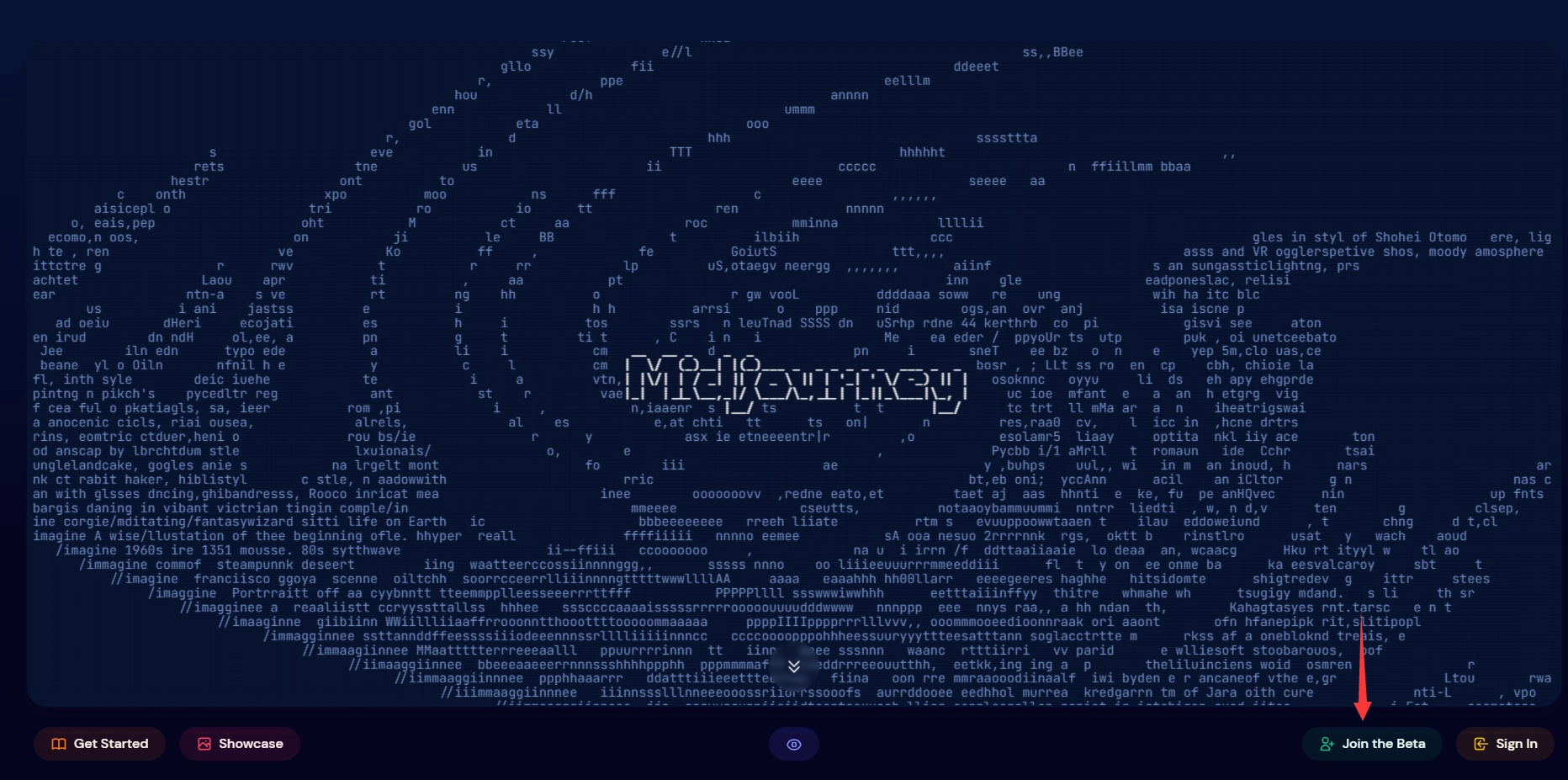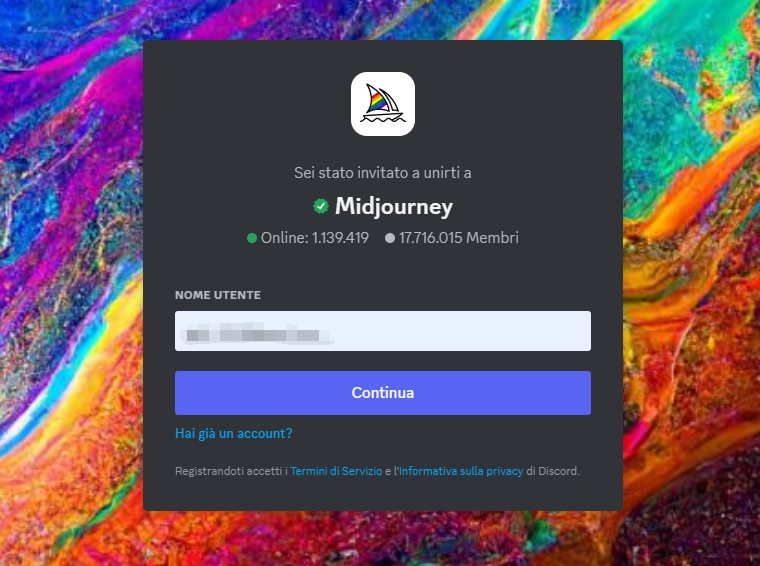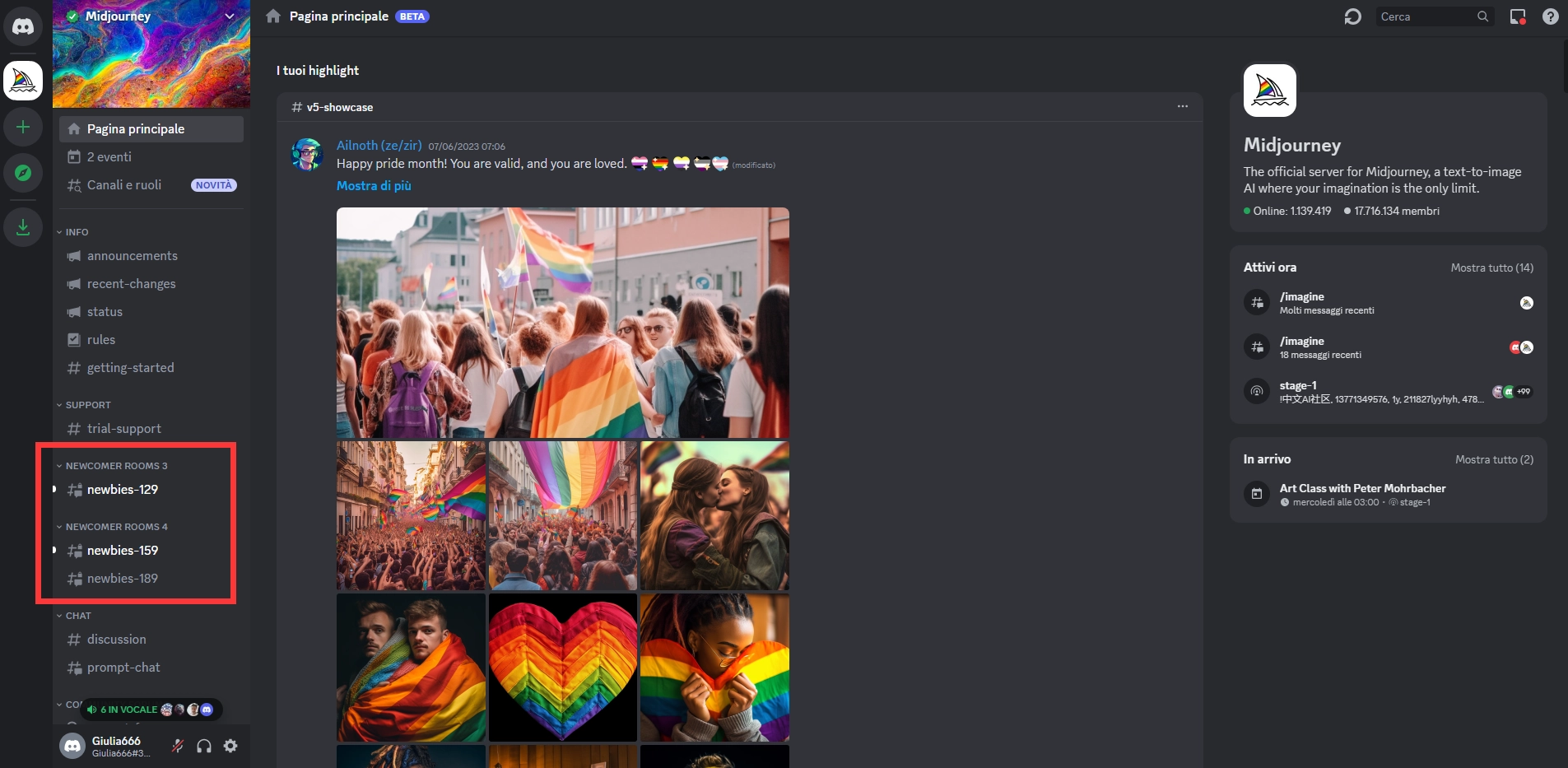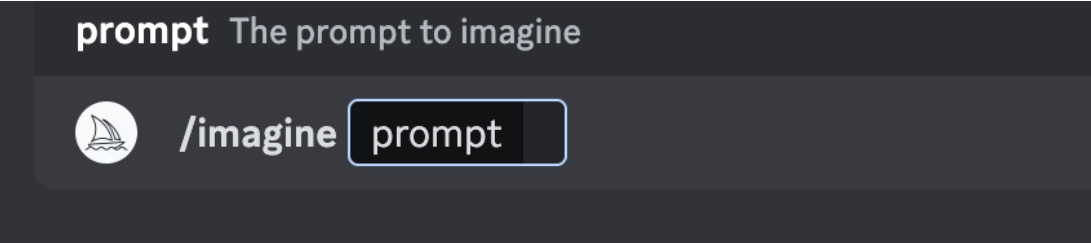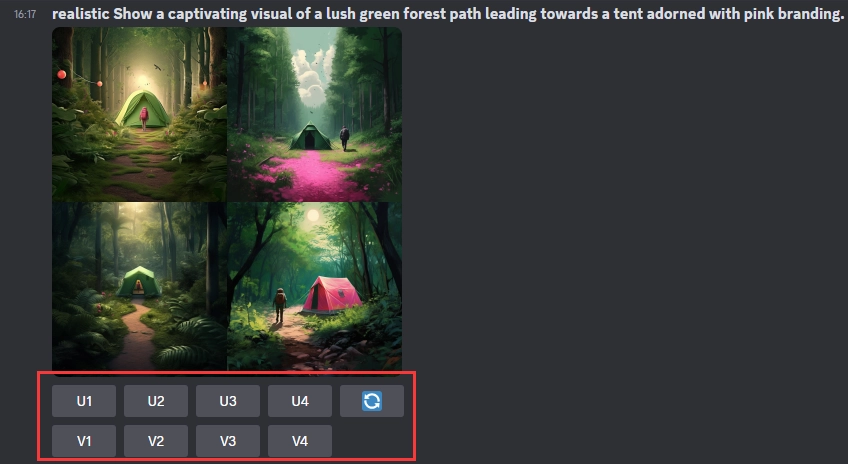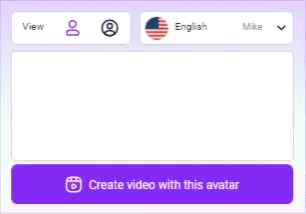Il generatore di immagini AI Midjourney è diventato uno degli strumenti più affascinanti su Internet. Dagli adesivi fino ai design dei siti web, Midjourney può creare immagini incredibili con solo pochi semplici comandi. Invece di sfogliare pagine su Pinterest alla ricerca di ispirazione, puoi direttamente dire a un robot IA ciò che stai cercando e ottenere qualcosa che nessuno ha mai visto prima. In questa guida passo-passo, ti spieghiamo come usare Midjourney, ti forniamo alcuni consigli utili e alcuni comandi di base.

Leggi anche: Come creare avatar realistico con IA
- Anteprima del contenuto
Cos'è Midjourney?
Come DALL-E e Stable Diffusion sviluppati da OpenAI, Midjourney è un generatore d'arte IA in grado di creare splendide immagini a partire da descrizioni testuali. Le descrizioni testuali sono anche chiamate comandi o prompts. Gli utenti possono accedere a questa potente piattaforma IA interagendo con il bot Midjourney Discord utilizzando specifici prompts. Questa piattaforma creativa consente agli utenti di generare mondi, personaggi e immagini uniche semplicemente digitando brevi descrizioni testuali.
Quali sono le novità dell'ultima versione Midjourney V5?
Midjourney, il 16 marzo 2023, ha annunciato il lancio della versione 5. Midjourney V5 può generare immagini sorprendentemente realistiche utilizzando strumenti all'avanguardia e una nuova architettura neurale per generare estetica e design.
Gamma stilistica: Midjourney 5 supporta una gamma stilistica più ampia, consentendo produzioni più varie per comprendere più precisamente le richieste degli utenti.
Qualità dell'immagine: La risoluzione è ora due volte superiore e la gamma dinamica è più ampia. È possibile creare istantaneamente immagini di alta qualità.
Immagini dettagliate: È in grado di generare immagini molto più realistiche e dettagliate. È stata dedicata particolare attenzione agli occhi e alle mani, che tendevano ad avere solo quattro dita.
Leggi anche: Crea il tuo avatar parlante
Come usare Midjourney gratis su Discord?
A differenza di DALL·E 2, Midjourney non funziona come un'applicazione web. Non è richiesta alcuna codifica. Per godere di questo servizio rivoluzionario, è sufficiente creare un account Discord, un'app di chat popolare molto simile a Slack. Segui i passaggi di seguito per sapere come usare Midjourney gratis con Discord.
Passaggio 1: Crea un account Discord
Midjourney funziona interamente sul server Discord, quindi il primo passo per utilizzare Midjourney è creare un account su Discord.
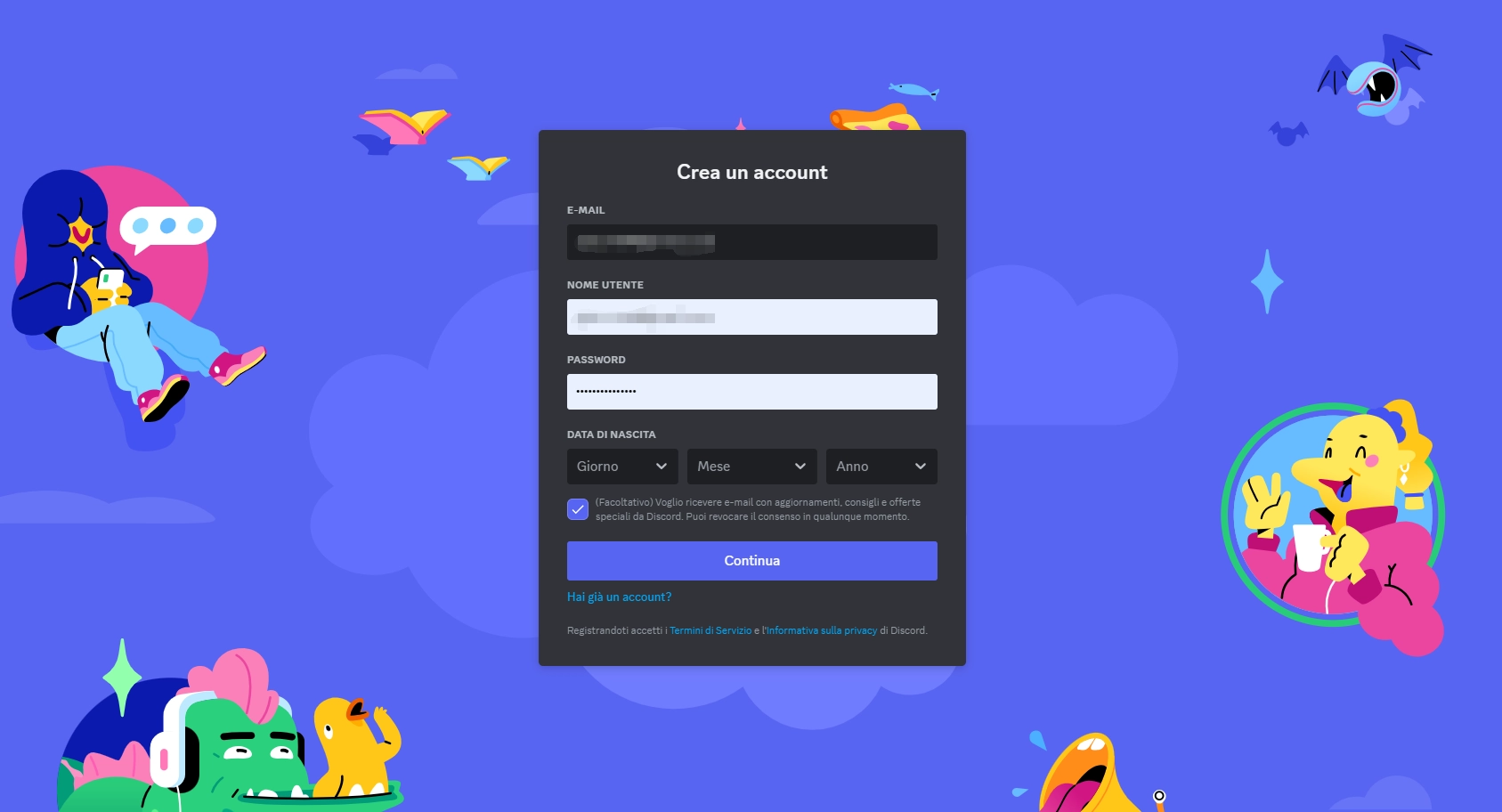
Passaggio 2: Unisciti a Midjourney Beta
Visita il sito web di Midjourney e seleziona "Unisciti alla versione beta". Verrai automaticamente reindirizzato al server Discord e sarai pronto per il prossimo passaggio.
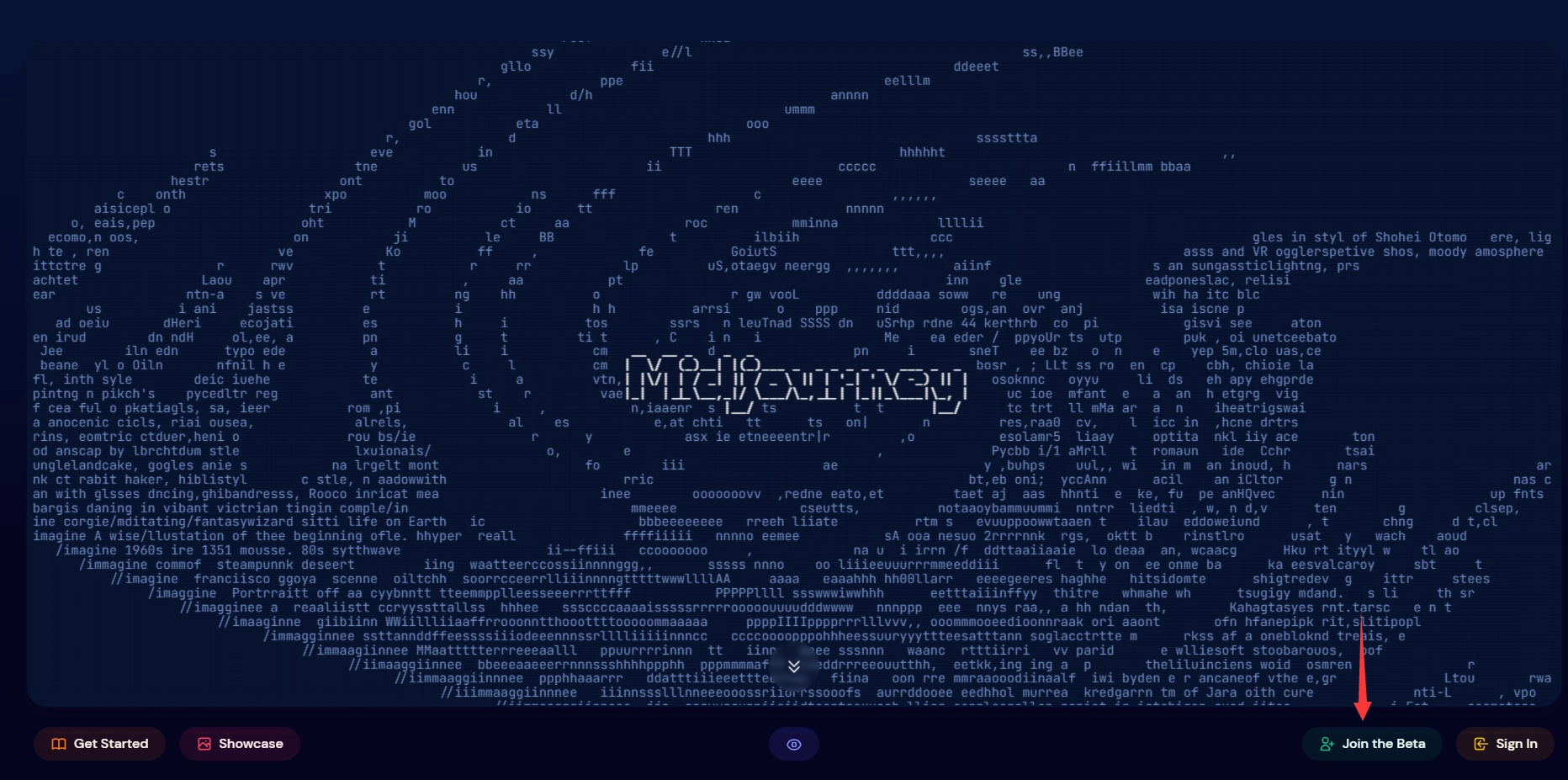
Passaggio 3: Accetta l'invito di Midjourney
Se hai un account Discord, puoi accettare l'invito di Discord a Midjourney per la connessione.
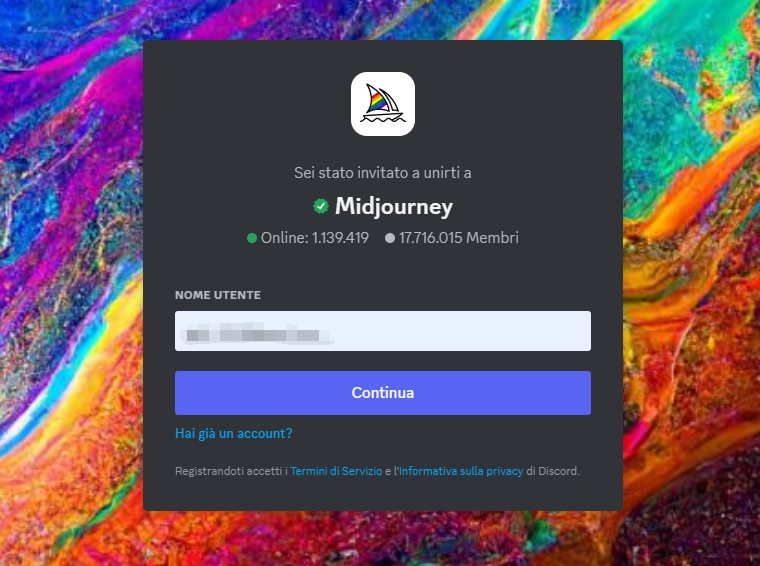
Passaggio 4: Accedi alla sala di conversazione di Midjourney
Per iniziare a generare immagini con Midjourney, fai clic sui canali #newbies nella barra laterale sinistra e unisciti a un canale per principianti. Di solito ci sono diverse stanze aperte per i nuovi arrivati.
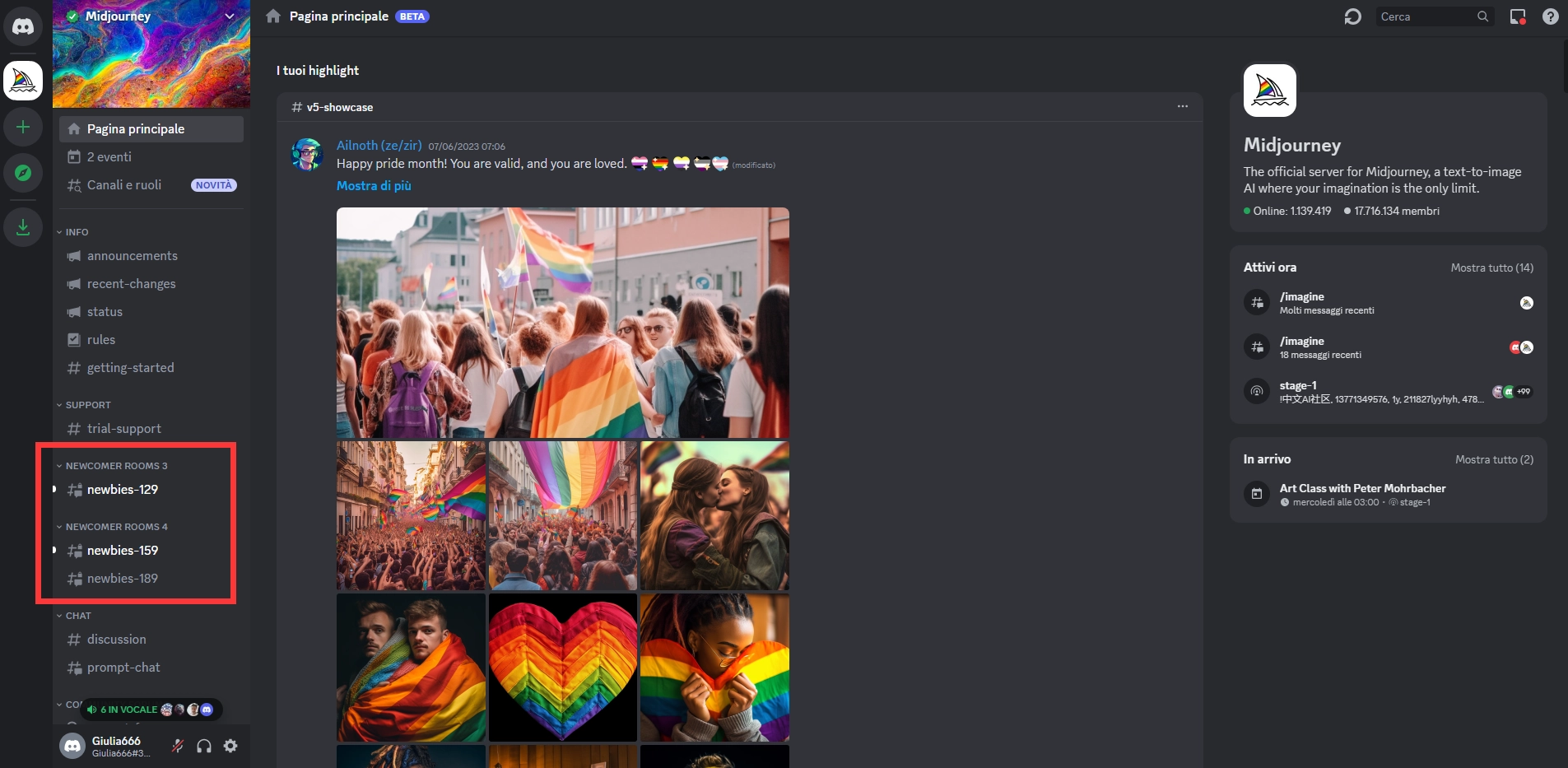
Passaggio 5: Genera immagini IA tramite i prompts di Midjourney
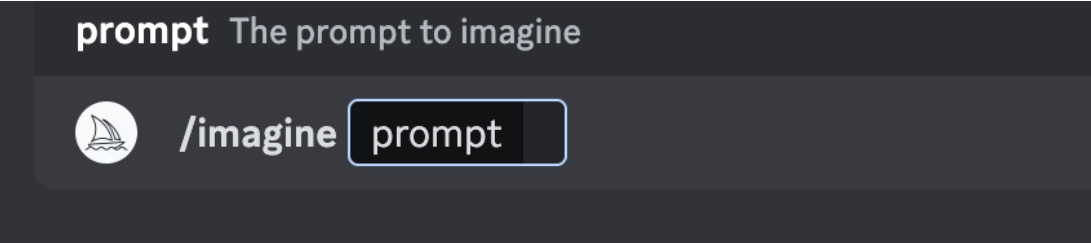
Digita "/imagine" nell'angolo inferiore destro della chat, quindi clicca sul comando di operazione di disegno IA "prompt".
Nella casella di testo dietro il prompt, descrivi in inglese lo stile, il tema e l'immagine che desideri generare. Puoi digitare quello che vuoi, ma se hai bisogno di ispirazione per iniziare puoi digitare questo:


La prima volta, il bot Midjourney mostrerà una finestra pop-up in cui ti chiederà di accettare i termini di utilizzo.
Se non vedi la finestra pop-up quando digiti il comando /imagine, prova a disconnetterti, aggiorna l'app Discord e riconnettiti.
Passaggio 6: Seleziona le tue immagini
Midjourney Bot ti invierà 4 versioni diverse in base alla tua descrizione dopo aver inserito i prompts. Sotto ogni set di immagini che generi, vedrai otto pulsanti: U1, U2, U3, U4, V1, V2, V3 e V4.
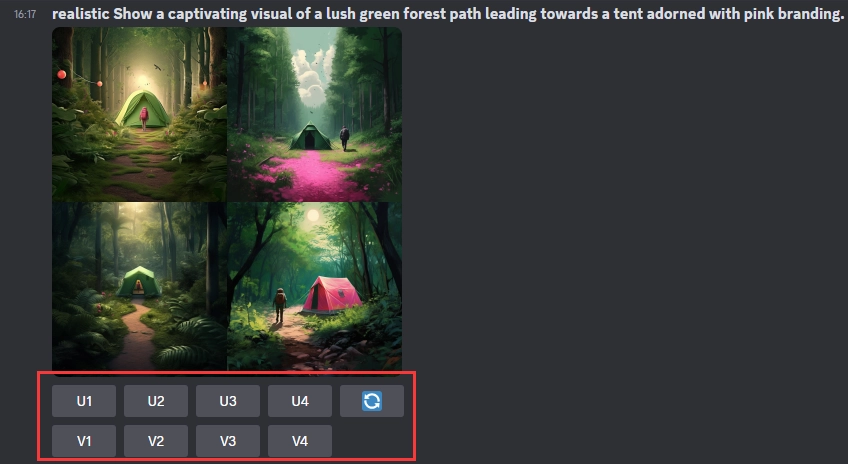
I pulsanti "U" consentono di ingrandire l'immagine e creare una nuova versione più grande con dettagli aggiuntivi.
Seleziona i pulsanti "V" per creare una nuova immagine completamente basata sull'immagine attuale che hai scelto.
Il pulsante di aggiornamento a lato può rilanciare il tuo prompt e generare quattro nuove immagini.
Passaggio 7: Salva le tue immagini
Clicca sull'immagine per aprirla a dimensione reale, quindi fai clic con il tasto destro e scegli "Salva immagine". Su mobile, tieni premuta l'immagine, quindi tocca l'icona di download nell'angolo in alto a destra.
Leggi anche: Creare video personalizzati online
Trasforma testo in video con l'AI - GRATIS
Crea video realistici e di alta qualità da PDF, PPT e URL con un solo clic!